如何恢复历史浏览记录 误删除浏览器历史记录的恢复方法
当我们在浏览器上浏览网页时,经常会遇到误删浏览器历史记录的情况,无论是因为不小心点击了清理历史记录的选项,还是由于其他因素导致的意外删除,这些历史记录对我们来说可能是非常重要的。了解如何恢复历史浏览记录成为了一项必备技能。本文将介绍一些常用的恢复方法,帮助您轻松找回误删的浏览器历史记录。
具体步骤:
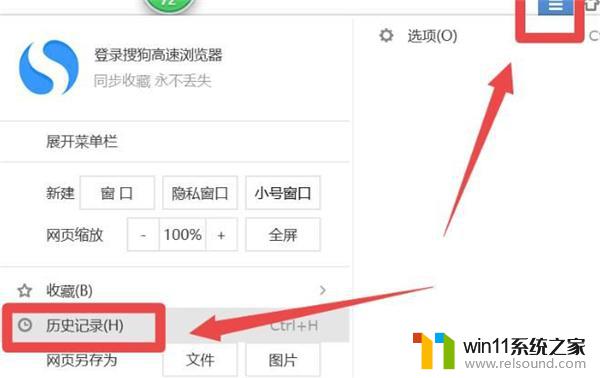
进入界面以后,发现历史浏览记录不见了。其实只要找到昨天的历史记录备份,将它复制到对应的文件夹里就可以。
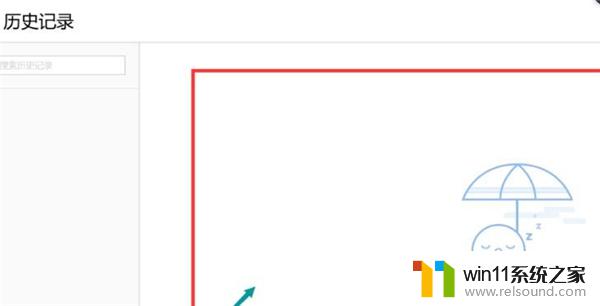
点击主界面左下角的放大镜搜索图标,输入框内输入%appdata%。点击上方最佳匹配的文件夹。
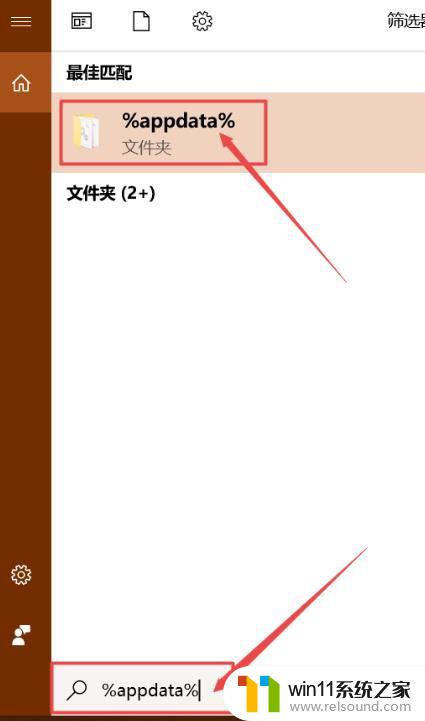
进入界面,左侧栏点击sogouexplorer/Dailybackup文件夹。在里面找到uhistroy3.db.日期,日期选择前一天的。鼠标点击这个文件,键盘按住CTRL+c。
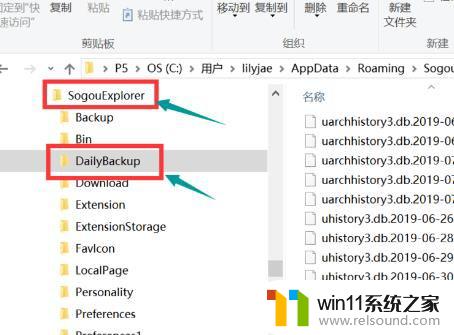
返回sogouexplorer文件夹,找到uhistroy3.db文件,点击将它删除。在空白处点击,键盘按住CTRL+v。
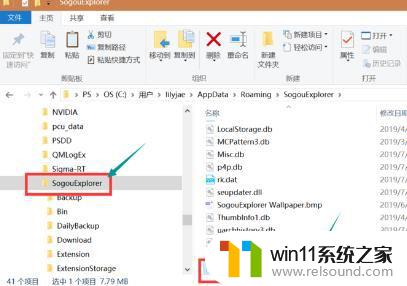
粘贴完成以后,鼠标点击该文件,右击选择重命名,将日期的后缀名删除。
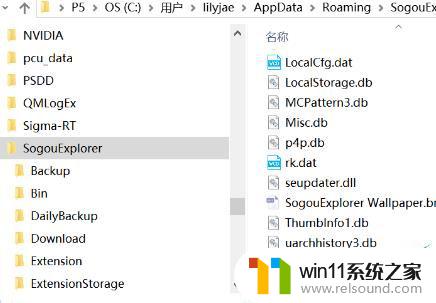
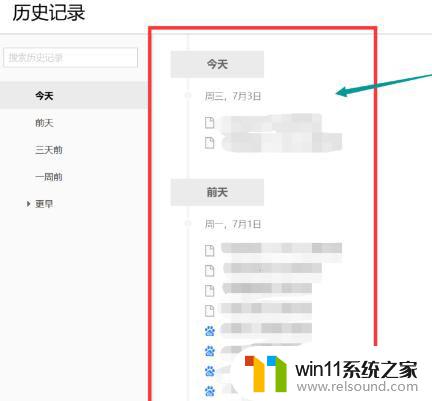
以上是恢复历史浏览记录的完整步骤,如果您遇到类似问题,可以参考本文中介绍的步骤进行修复,希望对您有所帮助。















